Metode #01: Bruke Cygwin
Den første metoden for å installere mulig en tur Windows 11 operativsystem er via Cygwin-verktøyet. Innenfor vår første metode vil vi vise deg en måte å installere ansible på Windows 11-operativsystemet ved å bruke Cygwin-miljøet. Du kan åpne hvilken som helst av favorittnettleserne dine og søke etter 'Cygwin'-nedlastingen. Det kan gi deg det offisielle nettstedet hvor du kan laste det ned på systemet ditt. 'exe'-filen til en Cygwin vil ha navnet 'setup-x86_64.exe'. Lagre den når du får en nedlastingsdialog som bildet nedenfor.

Oppsettfilen vil bli lastet ned i løpet av noen få sekunder i Windows 11-operativsystemet. Nå, for å installere Cygwin-miljøet, høyreklikk på installasjonsfilen og velg 'Kjør som administrator' for å starte installasjonsprosessen.
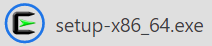
Installasjonsvinduet kalt 'Cygwin Setup' nedenfor kan vises på skrivebordsskjermen og informere deg om utgivelsesinformasjonen. Hvis installasjonsoppsettet og dets informasjon virker mulig for deg, fortsett oppsettet via 'Neste'-knappen som er oppført nederst.
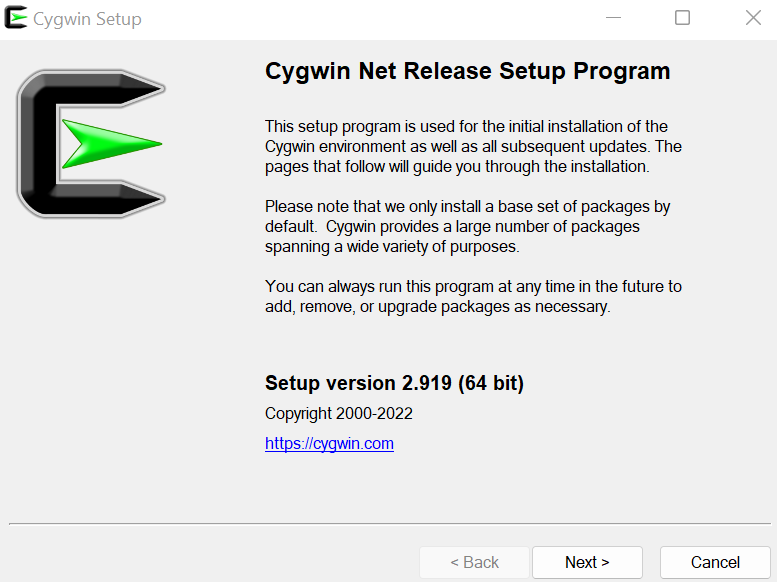
Nå er det på tide å velge installasjonstype for Cygwin-miljøet. Cygwin Setup-vinduet viser deg tre alternativer å velge mellom. Det første alternativet indikerer at du kan installere det fra Internett ved hjelp av nettleseren din, og de nedlastede filene vil bli lagret i ditt lokale system. Vi foreslår at du bruker det første alternativet, da det vil installere alle nødvendige verktøy sammen med det. Det andre alternativet lar deg bare laste ned Cygwin uten å installere det. Det siste alternativet vil være nyttig når du har en nedlastet Cygwin 'exe'-fil på ditt lokale system og du trenger bare å konfigurere den.
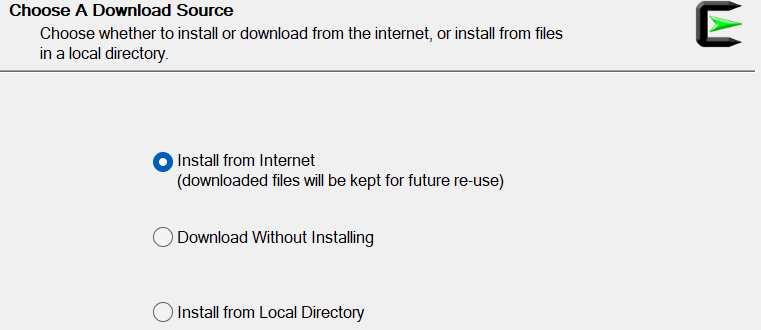
Det neste trinnet er å velge rotmappen der du skal installere Cygwin-miljøet på Windows 11-operativsystemet. Selv om oppsettet gir deg en standardmappe å installere på C-stasjonen, kan du også endre den ved å bruke 'Bla gjennom'-knappen. Deretter vil den vise deg muligheten til å installere Cygwin-miljøet for alle brukerne på Windows 11-operativsystemet eller bare installere det for deg selv. Oppsettet vil anbefale deg å installere det for alle ved å velge det første alternativet. Du kan se at vi har valgt alternativet 'Alle brukere' for å fortsette å installere det for alle brukerne vi har i vårt Windows 11-operativsystem. For å gå videre, klikk på 'Neste'-knappen fra de oppførte knappene nedenfor.
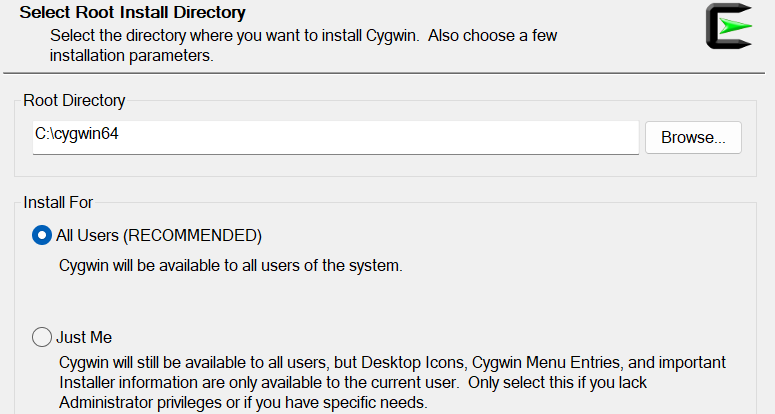
Nå må du legge til banen til den lokale pakkekatalogen til den påloggede brukeren for installasjon av Cygwin i den. For dette har vi en 'Bla gjennom'-knapp i dette vinduet. Du kan bruke denne knappen for å fortsette. Gå nå til neste trinn via 'Neste'-knappen som er tilgjengelig.
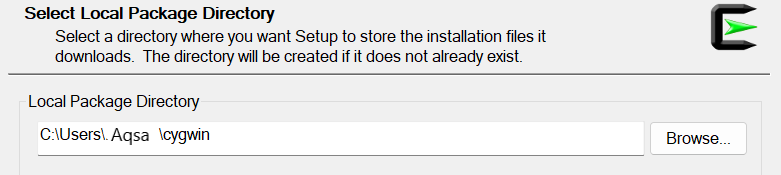
Nå må du velge Internett-tilkoblingen du trenger for å koble til fra de tilgjengelige alternativene i denne installasjonsveiviseren. Anbefalingen er å bruke alternativet 'Direkte tilkobling' etter 'Neste'-knappen i dette trinnet i oppsettsveiviseren.
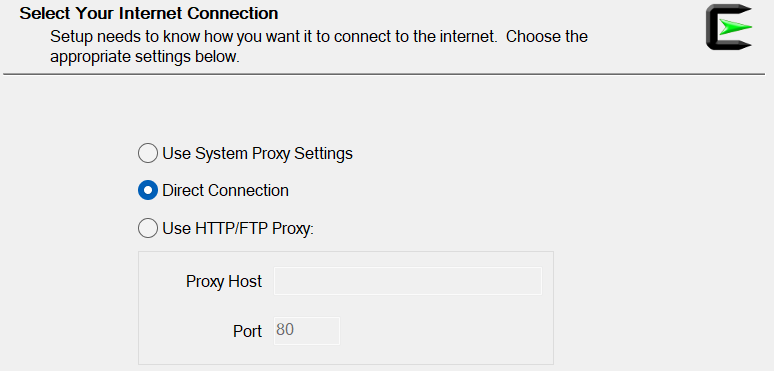
Velg nå en URL til et nettsted der du vil laste ned speilfilen til Cygwin-oppsettet sammen med dets andre verktøy. Du kan også legge til speilnettstedet ditt ved den angitte tekstboksen foran 'Bruker URL'-tittelen. Etter å ha lagt til URL-en, trykk på 'Legg til'-knappen foran tekstboksen og fortsett ved å bruke 'Neste'-knappen.
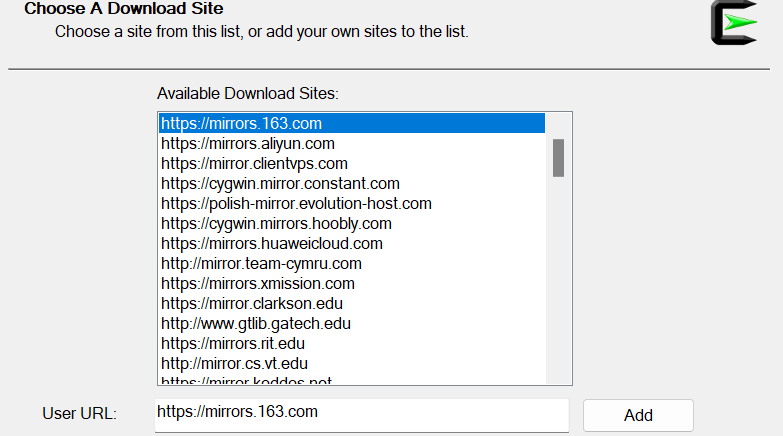
Oppsettet vil vise fremdriften for nedlasting av Cygwins speilfiler fra det valgte nettstedet.
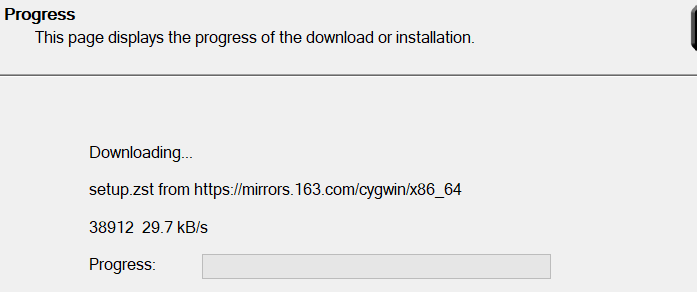
Nå må du velge pakkene du vil installere for Cygwin. Du må bruke filteret ved å velge kategorien som 'Full' fra Vis-alternativet og søke etter den nødvendige pakken. Når pakkene vises, velg utgivelsen deres ved å bruke «Ny»-kolonnen, merk av for «Src»-kolonnen, og fortsett til neste trinn etter å ha klikket på «Neste».

Den vil vise alle relaterte pakker og verktøy som skal installeres på systemet ditt i Cygwin-miljøet. For å bekrefte disse installasjonene, trykk på 'Neste'.
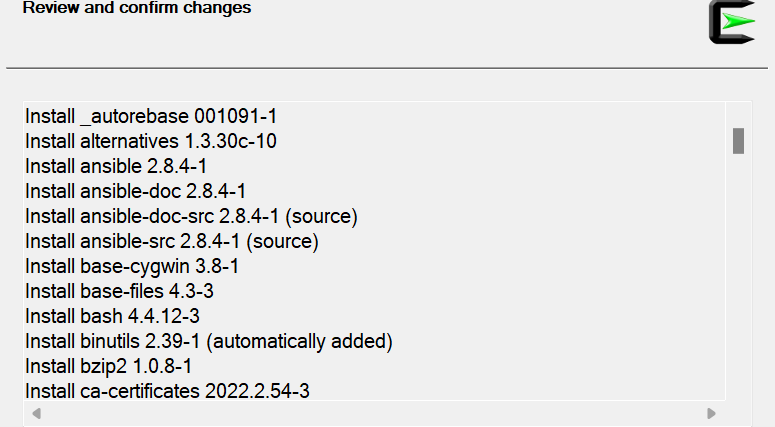
Nå begynner pakkene, inkludert ansible, å bli installert. Det kan ta opptil en time.
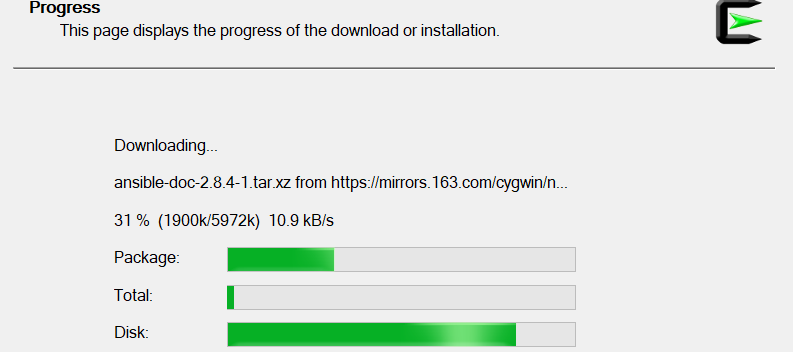
Etter full installasjon vil du se et nytt vindu. Du må merke av for både de viste alternativene for å lage et skrivebordsikon og et startmenyikon for Cygwin-miljøet. Ettersom installasjonsstatusen har blitt vist som 'Fullført', trykker du på Fullfør-knappen.
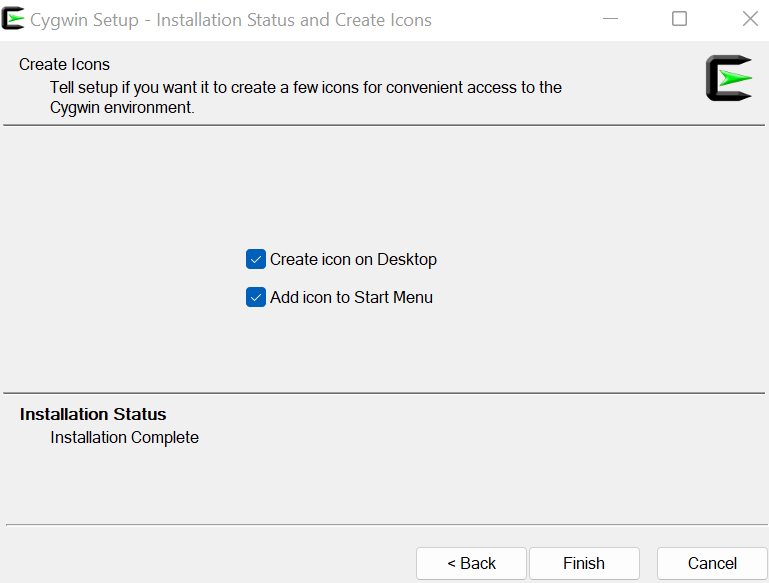
Skrivebordsikonet kan sees på Windows 11-skrivebordet. Du kan bruke ansible i den nå.
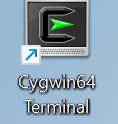
Metode # 02: Bruke Linux System
Du kan også installere ansible ved å bruke Linux-systemet som Ubuntu 20.04. Sørg for at du har et Ubuntu 20.04 Linux-system konfigurert via Virtual Box. Åpne og logg på fra Ubuntu 20.04 Linux-operativsystemet etter vellykket installasjon gjennom iso-bildefilen.
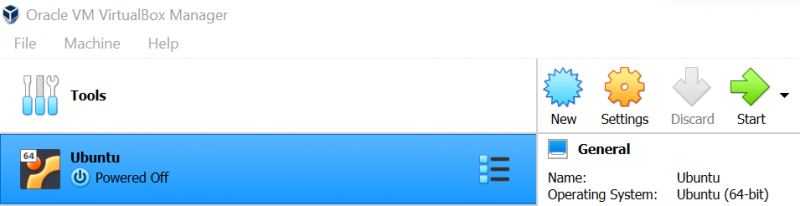
Åpne Ubuntu 20.04 Linux-terminalen og oppdater Linux-systemet først ved å bruke 'apt'-verktøyet sammen med nøkkelordet 'update'. Legg til passordet ditt hvis det ber om det.

Nå må du installere ansible på ditt Ubuntu 20.04 Linux-system ved å bruke det samme 'apt'-verktøyet. Sammen med det, bruk nøkkelordet 'install' med 'apt'-verktøyet etterfulgt av pakkenavnet 'ansible' og et flagg '-y' for å tvinge denne installasjonen. Oppsettet vil begynne å installere ansible på ditt Linux-miljø med en forsinkelse på ett sekund. Vent en stund til ferdigstillelsen.
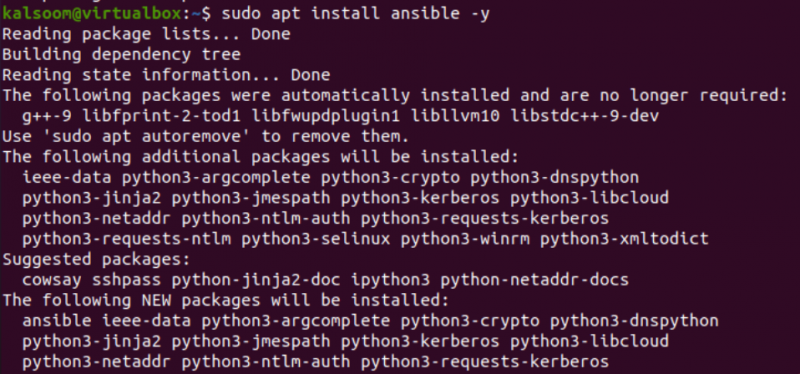
Etter vellykket installasjon av ansible, kan du sjekke den installerte versjonen på Linux-operativsystemet
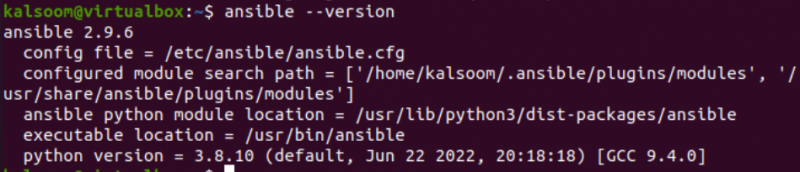
Konklusjon
Denne veiledningen har blitt brukt for å hjelpe alle Windows 11-systembrukere med å installere Ansible-infrastruktur. Gjennom denne veiledningen har vi forklart to forskjellige metoder for å installere og konfigurere på vår Windows 11-ende. Den første metoden inneholder installasjonen av Cygwin-verktøyet ved å bruke den nedlastede oppsettsfilen 'Exe', og det tok oss nesten en time å fullføre det. En lignende måte har blitt brukt som et Unix-lignende system ble installert sammen med de nødvendige verktøyene i det. På samme måte har vi installert Ubuntu 20.04 Linux-operativsystemet og deretter konfigurert den 'ansible' infrastrukturen på den ved å bruke 'apt install'-instruksjonen.